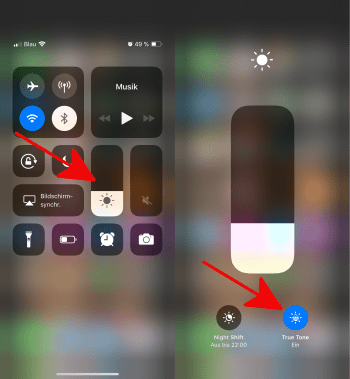Top-Tipps für iPhones ohne Home Button
70.887 Aufrufe • Lesezeit: 4 Minuten
 Mit dem iPhone X hat Apple nicht nur seinen lang gedienten Home Button in Rente geschickt, sondern auch die Steuerung vieler klassischer iPhone Funktionen geändert. Dazu gehören beispielsweise die Aufnahme eines Screenshots und die Tastenkombination für einen Neustart. Im Folgenden zeigen wir euch die besten iPhone X, iPhone XR und iPhone XS Tricks.
Mit dem iPhone X hat Apple nicht nur seinen lang gedienten Home Button in Rente geschickt, sondern auch die Steuerung vieler klassischer iPhone Funktionen geändert. Dazu gehören beispielsweise die Aufnahme eines Screenshots und die Tastenkombination für einen Neustart. Im Folgenden zeigen wir euch die besten iPhone X, iPhone XR und iPhone XS Tricks.
Inhaltsverzeichnis
Screenshot erstellen
Mit dem Wegfall des Home Buttons hat sich auch der Steuerbefehl für den Screenshot geändert. Um ein Bildschirmfoto von eurem iPhone X, XS (Max) oder XR zu machen, drückt ihr gleichzeitig die Seitentaste (rechte Außenseite) und den „Lauter“-Button (linke Außenseite).

Es ertönt das altbekannte Klick-Geräusch und das Display leuchtet kurz hell auf. Wenn ihr möchtet, könnt ihr den Screenshot anschließend direkt bearbeiten, bevor ihr ihn abspeichert oder verschickt.
Hard Reset
Wenn sich euer iPhone einmal aufhängt, nicht mehr reagiert oder eine App einfriert, hilft meist ein Hard Reset. Der erzwungene Neustart behebt Bugs und Softwareprobleme schnell und ohne Datenverlust. Wie ihr einen iPhone X, XS (Max) oder XR Hard Reset durchführt, erfahrt ihr in diesem Video:
Home Button einblenden
Einstellungen → Bedienungshilfen → Tippen → Assistive TouchWer auf seinem iPhone der X-Generation nicht auf den Home Button verzichten möchte, kann sich über die Funktion Assistive Touch eine virtuelle Taste anzeigen lassen.
Geht dafür zunächst in die Einstellungen-App und tippt auf Bedienungshilfen. Wählt hier die Option Tippen und geht ganz oben auf AssistiveTouch. Aktiviert die Option mit einem Tipp auf den Button rechts daneben.
Nun könnt ihr unter Eigene Aktionen festlegen, welche Funktionen durch Drücken des virtuellen Home Buttons ausgeführt werden sollen. Wir empfehlen euch Kurzbefehle, die oft genutzt werden wie z. B. Menü öffnen oder Siri.
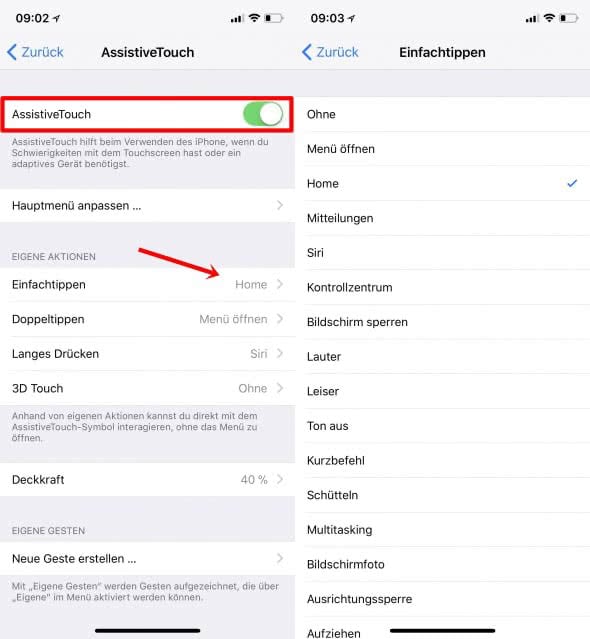
Der Home Button erscheint als grauer Kreis im unteren Teil eures Displays. Falls euch die Anzeige an dieser Position stört, könnt ihr die Taste ohne Probleme in einen anderen Teil des Bildschirms schieben.
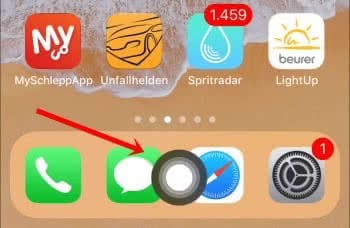
Auch ältere iPhone-Modelle bieten in Assistive Toch einen virtuellen Home Button.
Display schneller ausschalten
Ab dem iPhone X übernimmt die Seitentaste viele Funktionen des abgeschafften Home Buttons. So lässt sich der Side Button mit verschiedenen Kurzbefehlen belegen, die die Bedienung beschleunigen. Zum anderen versetzt die Taste das iPhone auch in den Standby-Modus. Der Nachteil: Ist die Seitentaste doppelt belegt, schaltet sich das Display deutlich langsamer ab. Was ihr dagegen unternehmen könnt, erfahrt ihr in folgendem Trick: iPhone X Display schaltet sich zu langsam aus? Das könnt ihr tun!
Face ID neustarten
Die 3D-Gesichtserkennung Face ID ist ohne Frage eines der Highlights der iPhone X-Serie. Ist das Sicherheits-Feature erst einmal eingerichtet, muss es allerdings zunächst „angelernt“ werden. Das heißt, dass sich das System erst an die unterschiedlichen Einstellungen und Winkel, von denen ihr beim Entsperren auf das Display schaut, gewöhnen muss. Das führt dazu, dass euer Gesicht – zumindest am Anfang – nicht direkt erkannt wird.
Face ID vorübergehend ausschalten
Die Gesichtserkennung kann auch temporär ausgeschaltet werden. Drückt dafür gleichzeitig die Lauter-, Leiser- und Standby-Taste auf eurem iPhone X bzw. iPhone XS oder iPhone XR. Diese Tastenkombination deaktiviert Face ID vorübergehend, und ihr müsst euren Passcode eingeben, um das iPhone zu entsperren. Ist das iPhone einmal entsperrt, wird Face ID beim nächsten Mal wieder ganz normal funktionieren.

Dabei handelt es sich um einen gewollten Sicherheitsmechanismus von Apple. Falls ihr jemals in eine Situation kommen solltet, in der ihr befürchtet, dass jemand ungewollt euer Gesicht scannt, um euer iPhone zu entsperren, könnt ihr diese Tastenkombination verwenden.
Nachtmodus schneller aktivieren
Einstellungen → Bedienungshilfen → Kurzbefehl → Farben umkehren – IntelligentDie iPhones der X-Reihe überzeugen dank ihres OLED-Displays mit leuchteten Farben und besonders hoher Helligkeit. In manchen Situationen wünscht man sich jedoch dunklere Farben. Dafür könnt ihr die intelligente Farbumkehr aktivieren und als augenschonenden Nachtmodus nutzen.
Die intelligente Farbumkehr findet ihr in den Einstellungen unter Bedienungshilfen. Scrollt ganz nach unten und tippt auf Kurzbefehl. Hier setzt ihr das Häkchen neben den Eintrag „Farben umkehren – Intelligent“. Diesen aktiviert ihr dann einfach per Dreifachklick auf die Seitentaste.

Batterieladung in Prozent anzeigen
Dank der Aussparung im Display, auch Notch genannt, bleibt weniger Platz für Symbole wie etwa die Prozentanzeige der Batterieladung am oberen Bildschirmrand. Mit einem kleinen Kniff holt ihr euch diese ganz leicht wieder auf den Screen. Wischt dafür einfach von der oberen rechten Bildschirmecke über das Display, um das Kontrollzentrum zu öffnen. Dort seht ihr die Batterieladung wie bisher inklusive Prozentangabe.

True Tone schneller ausschalten
Ein weiterer praktischer Kurzbefehl im Kontrollzentrum ist die Deaktivierung des True Tone Displays. Öffnet dieses, indem ihr von der rechten oberen Ecke eures Bildschirmrandes herunterwischt. Drückt anschließend feste (= 3D Touch) auf den Helligkeitsregler. Danach vergrößert sich der Helligkeitsregler und die Option „True Tone Ein“ bzw. „True Tone Aus“ erscheint. Tippt darauf, um True Tone nach Belieben zu deaktivieren und wieder einzuschalten.